激活是 Windows 上最需要的功能,因为如果您未在指定的时间限制内激活操作系统,许多功能将被阻止。尽管在线激活方法运行良好,但有时您可能会遇到此“ Windows 脚本主机错误 0xc004f025”错误消息。这根本无法让您验证设备。因此,请按照以下步骤解决问题。
较旧的许可证文件可能会创建此方案。因此,只需使用注册表跳过重置重新激活计时器。
1.首先,同时按Win键+ R键。
2.之后,编写此内容并单击“确定”以打开注册表编辑器。
regedit
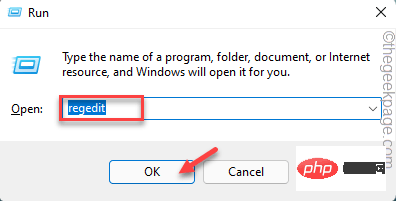
注意 - 我们计算机上的注册表非常敏感。单个值更改可能会导致致命错误。因此,在继续操作之前,请先构建注册表备份。
一个。首先,单击菜单栏中的“文件”。
b.稍后,点击“导出”进行新的注册表备份。
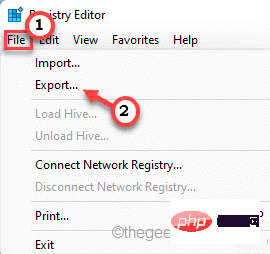
3.转到此密钥文件夹-
Computer\HKEY_LOCAL_MACHINE\SOFTWARE\Microsoft\Windows NT\CurrentVersion\SoftwareProtectionPlatform
4.现在,在右侧窗格中,查找“SkipRearm”值。
5.只需双击该值即可手动编辑。
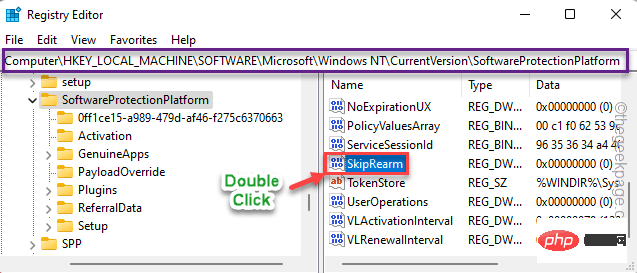
6.接下来,确保“基数”设置为“十六进制”。
7.然后,将值设置为“1”。单击“确定”以保存更改。
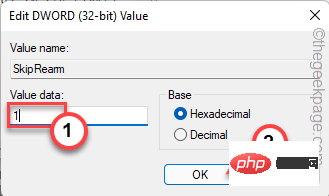
之后,关闭注册表编辑器。
现在,您必须重新设置Windows许可管理工具。
1.因此,打开搜索框并写“cmd”。
2.然后,右键单击“命令提示符”,然后单击“以管理员身份运行”。

3. 键入此命令并按 Enter 键以启动许可证管理工具。
slmgr rearm
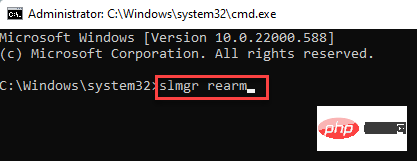
您必须等待几秒钟,直到工具重新武装。然后,关闭命令提示符。
现在您必须重命名 slmgr.vbs 文件。此文件位于名为 Appdata 的隐藏文件夹中。要取消隐藏它,请按照以下步骤操作–
1.首先,使用Win键+ R键调用“运行”框。
2.然后,在“运行”框中键入此内容,然后点击“确定”。
control folders
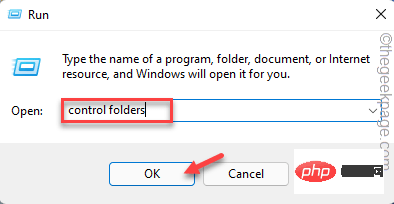
3.当您到达“文件夹选项”屏幕时,请转到“查看”部分。
4.转到“隐藏文件和文件夹”部分,然后选中“显示隐藏的文件,文件夹和驱动器”框。
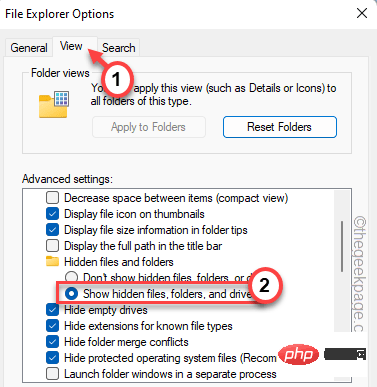
5.最后,单击“应用”和“确定”以保存并应用更改。
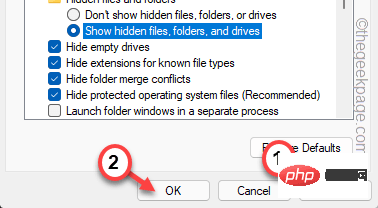
这将取消隐藏隐藏的文件夹。
6. 打开文件资源管理器。
7. 然后,到达这个位置——
C:\Windows\System32
8.现在,您可以在此处找到几个组件,文件和文件夹。
9. 找到“slmgr”文件。现在,右键单击该文件,然后点击重命名图标以重命名它。
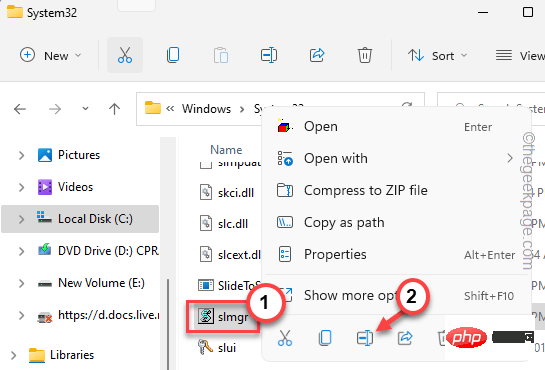
10. 将文件命名为“slmgr.old”。
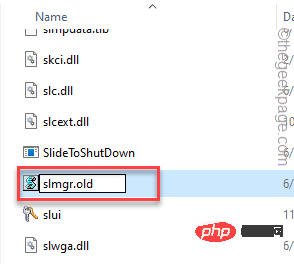
最后,关闭所有内容并重新启动计算机。
重新启动系统后,您将看到计算机已激活,并且不会再次看到错误消息。
Windows有一个Windows激活疑难解答,可以像这样分析和修复激活问题。
1. 打开故障排除设置。因此,按 赢 键 R。
2.然后,将其粘贴到 运行 框并点击 输入.
ms-settings:activation
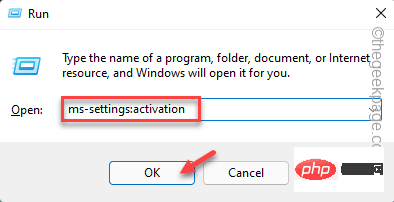
这将直接打开激活设置。
3.然后,单击“疑难解答”开始疑难解答。程序。
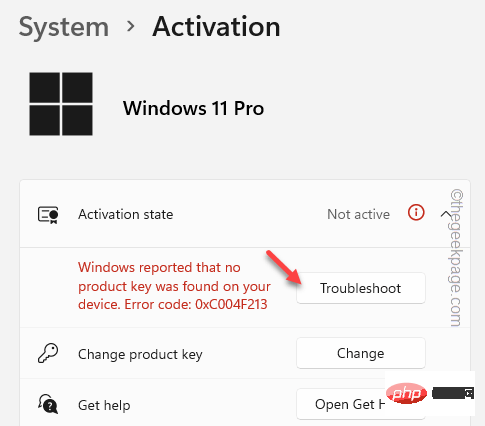
它将解决问题。因此,请耐心等待。
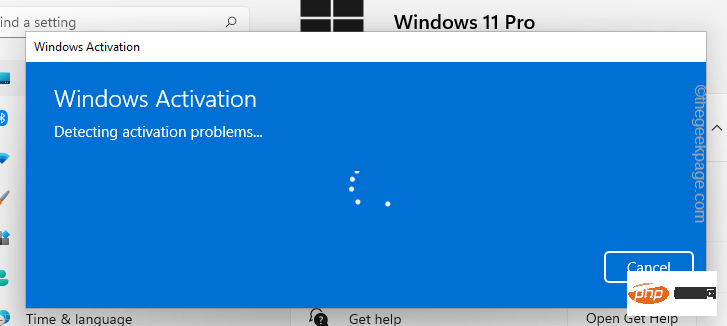
4.该过程完成后,Windows激活将显示结果和问题的规定解决方案。
5. 点击“关闭”以关闭提示。
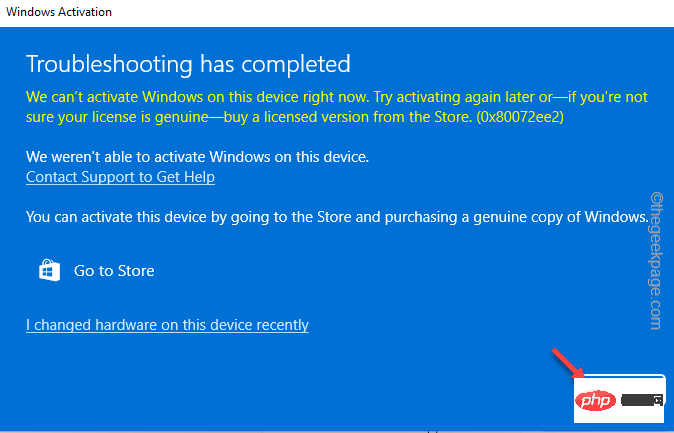
6. 如果您有零售密钥,请转到“更改产品密钥”选项卡,然后点击“更改”。
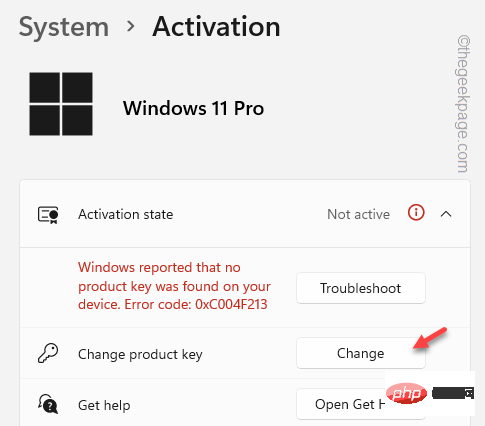
这样,您可以解决问题。
还有另一种方法可以通过从提升的命令提示符传递代码来重新启动激活过程。
1.首先,按Win键并在该搜索框中键入“ cmd”。
2.稍后,右键单击“命令提示符”,然后单击“以管理员身份运行”。

3.现在,复制粘贴此行并按Enter键以重新设置软件许可管理工具。
slmgr.vbs -rearm
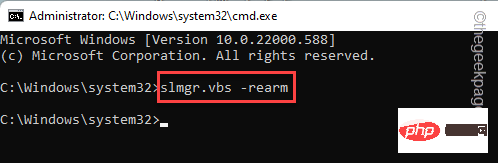
在此之后,此消息将出现在您的屏幕上。
Command completed successfully. Please restart the system for the changes to take effect.
4.只需点击“确定”。
关闭终端并重新启动系统。系统重新启动后,检查“设置”中的激活选项卡。
注意 –
有三种类型的许可证可用。这些是——
OEM – 笔记本电脑和 PC 制造商使用这些。
零售 – 您可以从零售/在线购买。
MAK 批量许可证 – 企业组织/教育机构使用这些许可证。
在某些情况下,您无法使用您拥有的零售密钥激活设备。
1. 您无法使用其他版本的密钥验证其他版本的 Windows。假设您拥有 Windows 11 家庭版的许可证。您不能使用它来许可 Windows 11 专业版设备。
即使您已从旧版本升级,也是如此。就像您从Win 8 Home更新到Windows 11 Pro一样,您必须购买Windows 11 Pro许可证。
2.就像您的笔记本电脑已经带有预激活的OEM许可证一样,您无法重新激活它。
尝试联系微软支持部门。
3. 您个人无法使用 MAK 许可证或
以上是激活修复期间0xc004f025 Windows 脚本主机错误的详细内容。更多信息请关注PHP中文网其他相关文章!




